Als je geen e-mailberichten ziet in Mail op de Mac
Probeer de volgende oplossingen als er berichten lijken te ontbreken omdat Mail deze niet weergeeft.
Je postbus selecteren in de navigatiekolom
Als je de berichten in een postbus wilt zien, selecteer je die postbus in de navigatiekolom van het venster Mail.
Als je de navigatiekolom niet ziet:
Kies 'Toon navigatiekolom' in het menu 'Weergave'.
Of druk op Control-Command-S.
Als je de navigatiekolom wel ziet, maar je postbus niet:
Zorg ervoor dat de e-mailaccount is ingeschakeld: kies in het Mail-menu in de menubalk 'Instellingen' (of 'Voorkeuren') en klik vervolgens op 'Accounts'. Selecteer je account aan de linkerkant en bevestig dat 'Schakel deze account in' is geselecteerd.
Zorg ervoor dat de postbus niet is verborgen in een gedeelte van de navigatiekolom. Beweeg de aanwijzer over de naam van een sectie om een openvouwpijltje naast de naam te zien. Klik vervolgens op de pijl om items in dat gedeelte te verbergen of weer te geven. In dit voorbeeld worden items in het gedeelte 'Favorieten' van de navigatiekolom verborgen op de linkerafbeelding en weergegeven op de rechterafbeelding:
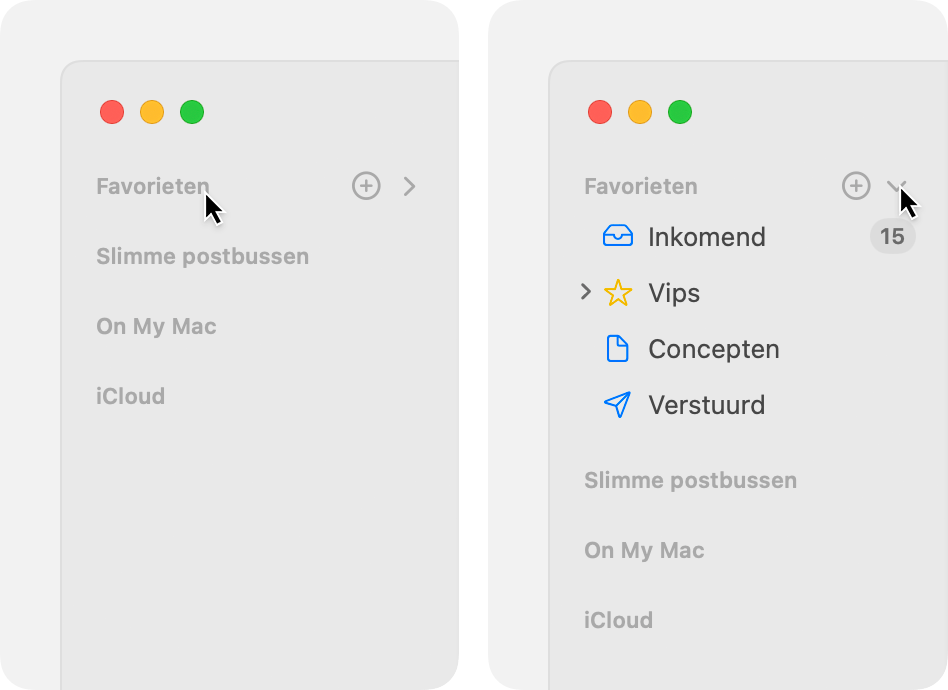
Controleren of berichten worden gefilterd
Als je berichten filteren gebruikt, verbergt Mail bepaalde berichten, zoals berichten die al zijn gelezen of niet aan jou zijn gericht. Als filteren is ingeschakeld, kun je deze functie uitschakelen:
Kies 'Filter' > 'Schakel berichtenfilter uit' in het menu 'Weergave'.
Of druk op Command-L.
Of klik op de in de knoppenbalk:
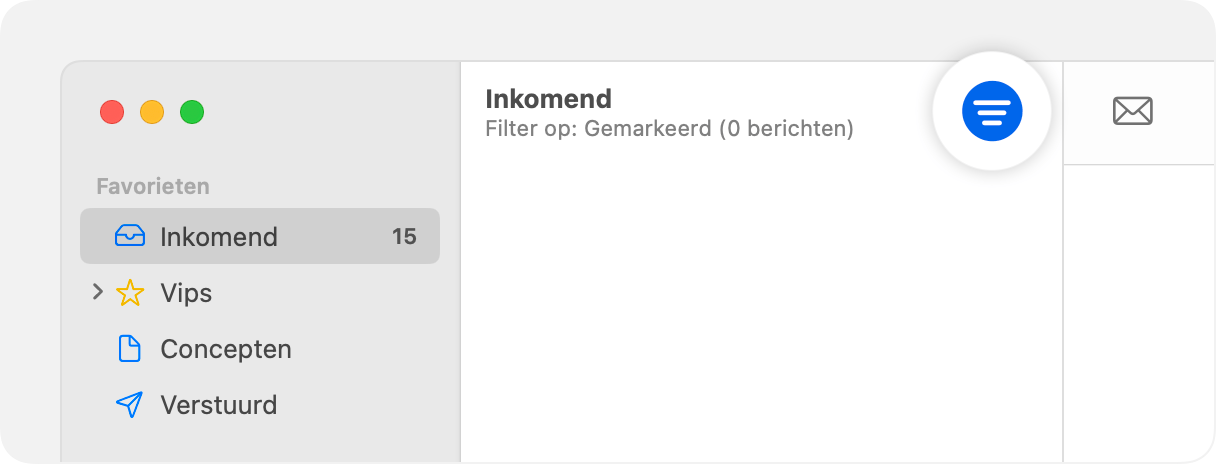
De instelling voor e-mailcategorieën controleren
Mail in macOS Sequoia 15.4 of nieuwer biedt extra filteropties op basis van categorieën. Bovenaan de lijst met berichten, als in het e-mailvenster een rij knoppen wordt getoond met de naam 'Primair', 'Transacties', 'Updates' en 'Reclame', is deze functie ingeschakeld.
Om alle berichten te bekijken in plaats van berichten in de geselecteerde categorie:
Klik op de geselecteerde categorieknop (zoals 'Primair') om het filteren voor die categorie uit te schakelen. De knop 'Alle e-mails' verschijnt dan, wat aangeeft dat Mail alle berichten in je postbus weergeeft.
Je kunt ook de categorieënfunctie uitschakelen. Klik hiervoor op in de Mail-knoppenbalk en schakel vervolgens 'Toon Mail-categorieën' uit. Deze instelling is ook beschikbaar via het menu 'Weergave' in de menubalk.

De postbus 'Ongewenste reclame' controleren
Selecteer de postbus 'Ongewenste reclame' in de navigatiekolom. Als je ontbrekende berichten er zijn, kun je ze naar je postbus 'Inkomend' verplaatsen of markeren als 'geen reclame'. Lees meer over het beheren van reclamemails.
Controleren op geblokkeerde afzenders
Als je de afzender van een bericht hebt geblokkeerd, heeft Mail het bericht mogelijk verplaatst naar 'Prullenmand'. Je kunt 'Prullenmand' selecteren in de navigatiekolom om te zien welke berichten erin staan. Om de lijst met geblokkeerde afzenders te bekijken:
Kies 'Instellingen' in het menu 'Mail'.
Klik op 'Reclame'.
Klik op 'Geblokkeerd'.
Controleren op e-mailregels
E-mailregels kunnen bepalen of berichten in een postbus worden weergegeven. Als je regels voor Mail hebt aangemaakt, kun je de regels bewerken of uitschakelen in de Mail-instellingen:
Kies 'Instellingen' in het menu 'Mail'.
Klik op 'Regels'.
Zoeken naar berichten
Als je niet weet welke postbus je berichten bevat, gebruik je het veld 'Zoek' in Mail om te zoeken naar je berichten. Je kunt daarna een postbus selecteren in de navigatiekolom om alleen die postbus te doorzoeken.
Als je zoekopdracht niet werkt zoals verwacht, kun je de postbus opnieuw opbouwen:
Selecteer de postbus in de navigatiekolom.
Kies 'Bouw opnieuw op' in het menu 'Postbus'.
macOS bijwerken
Werk macOS bij op je Mac en controleer vervolgens opnieuw je e-mailberichten.
Ervoor zorgen dat Mail berichten ontvangt
Als je niet zeker weet of je de ontbrekende berichten ooit hebt ontvangen, controleer je of Mail berichten ontvangt. Lees wat je moet doen als je geen e-mails ontvangt.